你?你?还是你?
一直用 PS5 看流媒体,结果发现手柄实在费电,基本上一天要两充,比游戏还费电。所以还是选择一款机顶盒比较合适,眼下有三款可以选择:Chromecast with Google TV、Fire Stick 4K Max、AppleTV。考虑到对 FireTV 不感冒,AppleTV 最近刚更新了 7 代价格也不是很合适,所以最终选择了 Chromecast with Google TV。
简约而不简单

整个包装盒里就这四件,比较小巧。用来接显示器正合适。
【为您推荐】
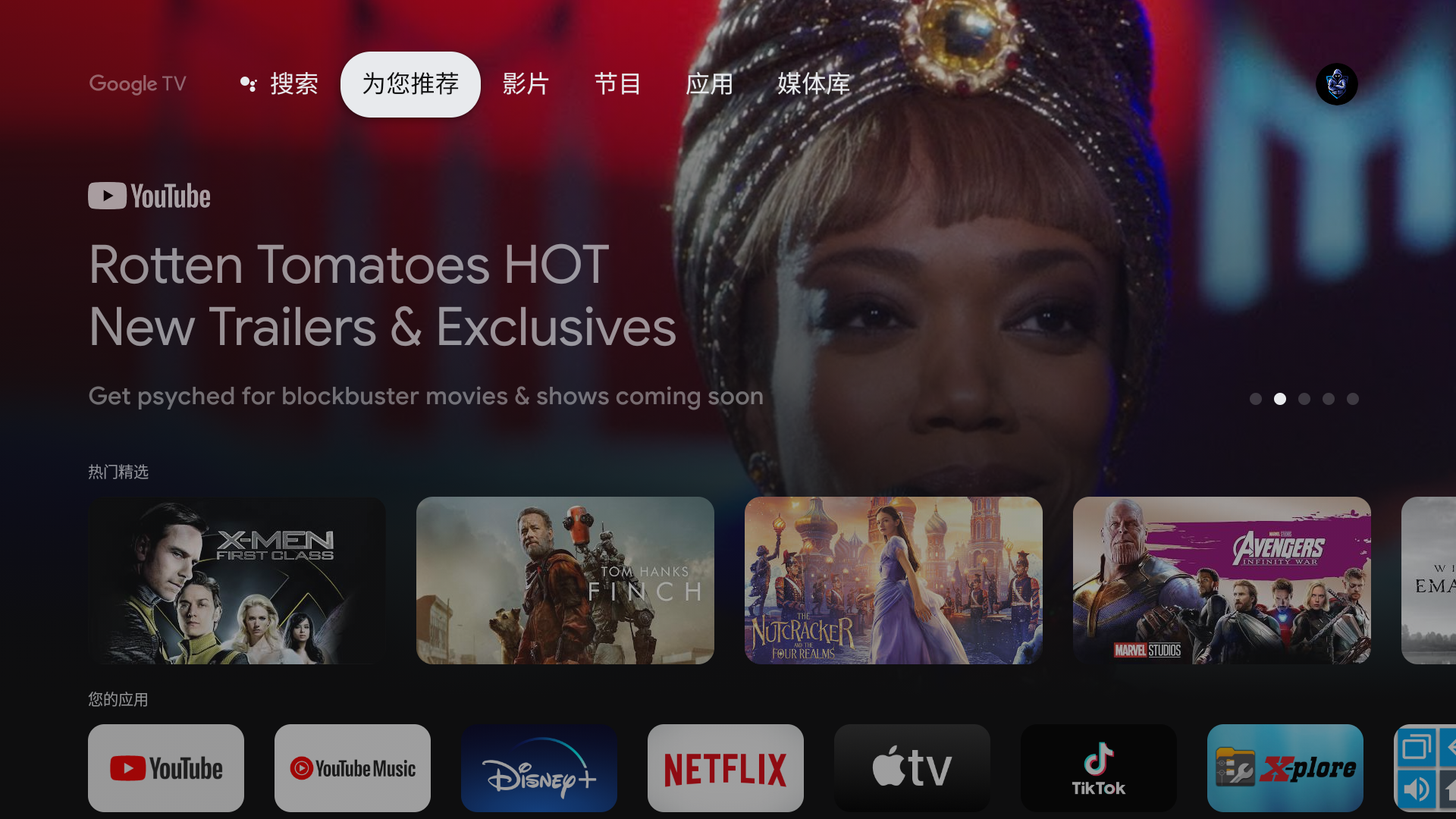
【影片】
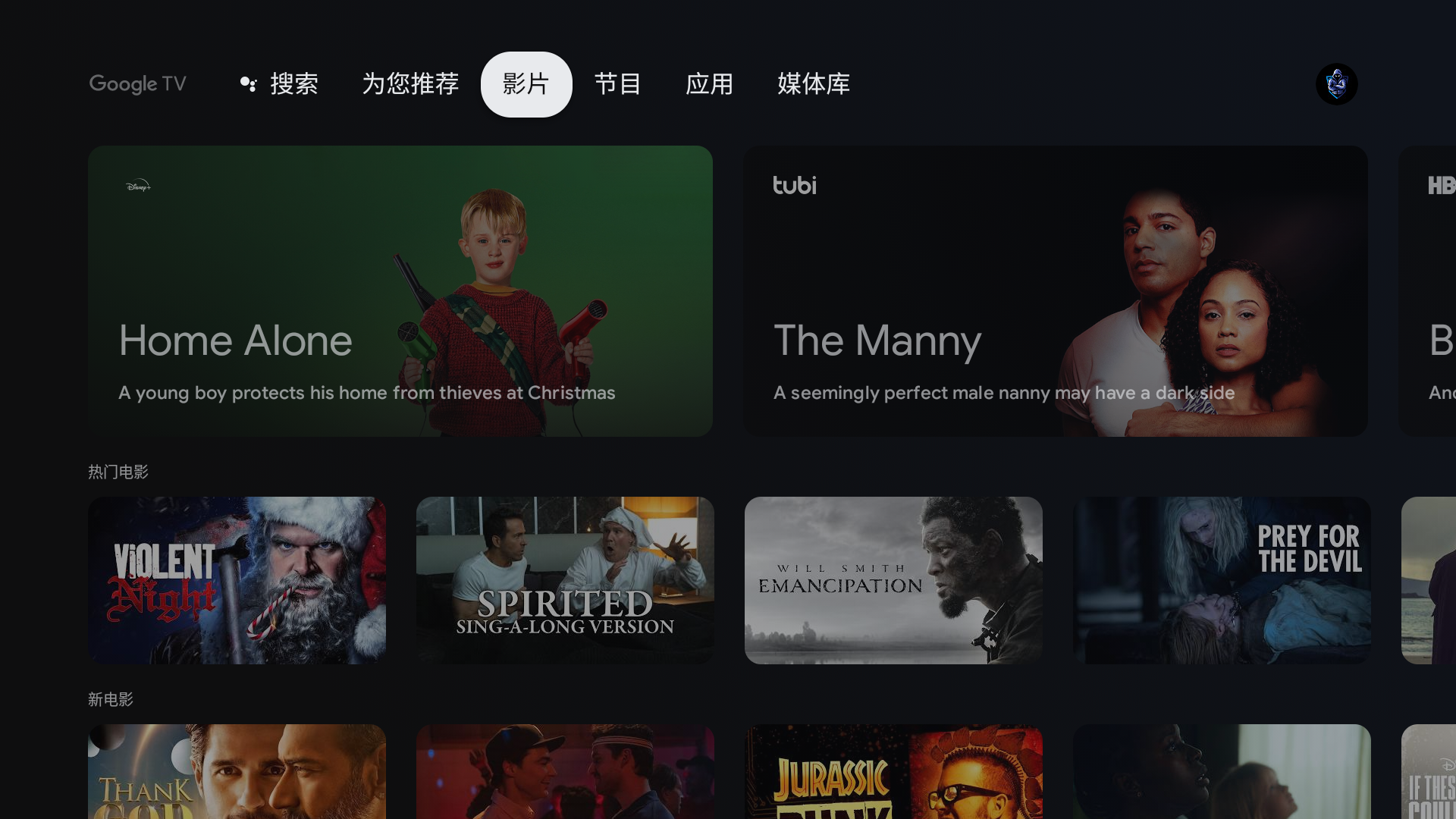
【节目】
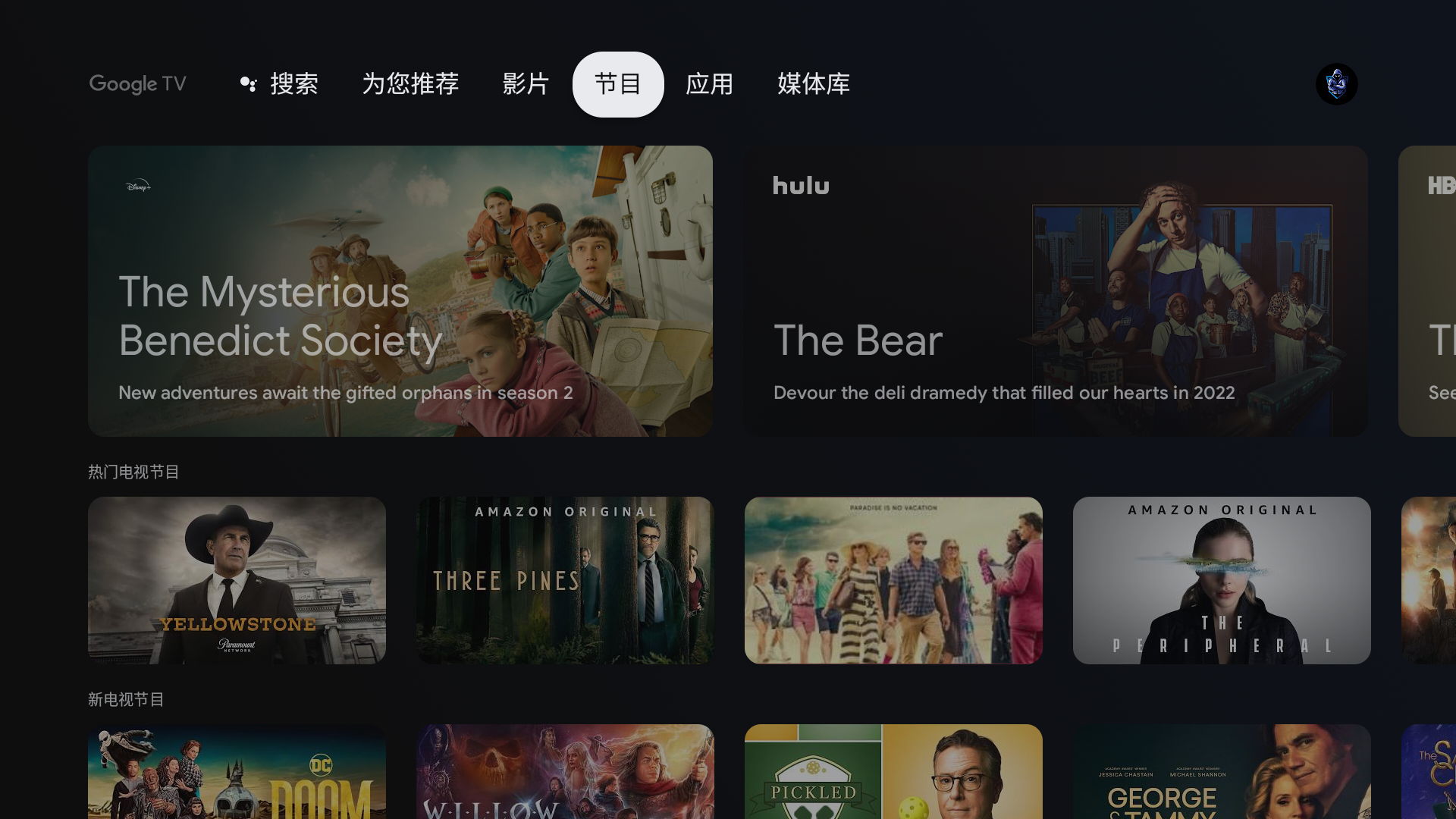
【应用】
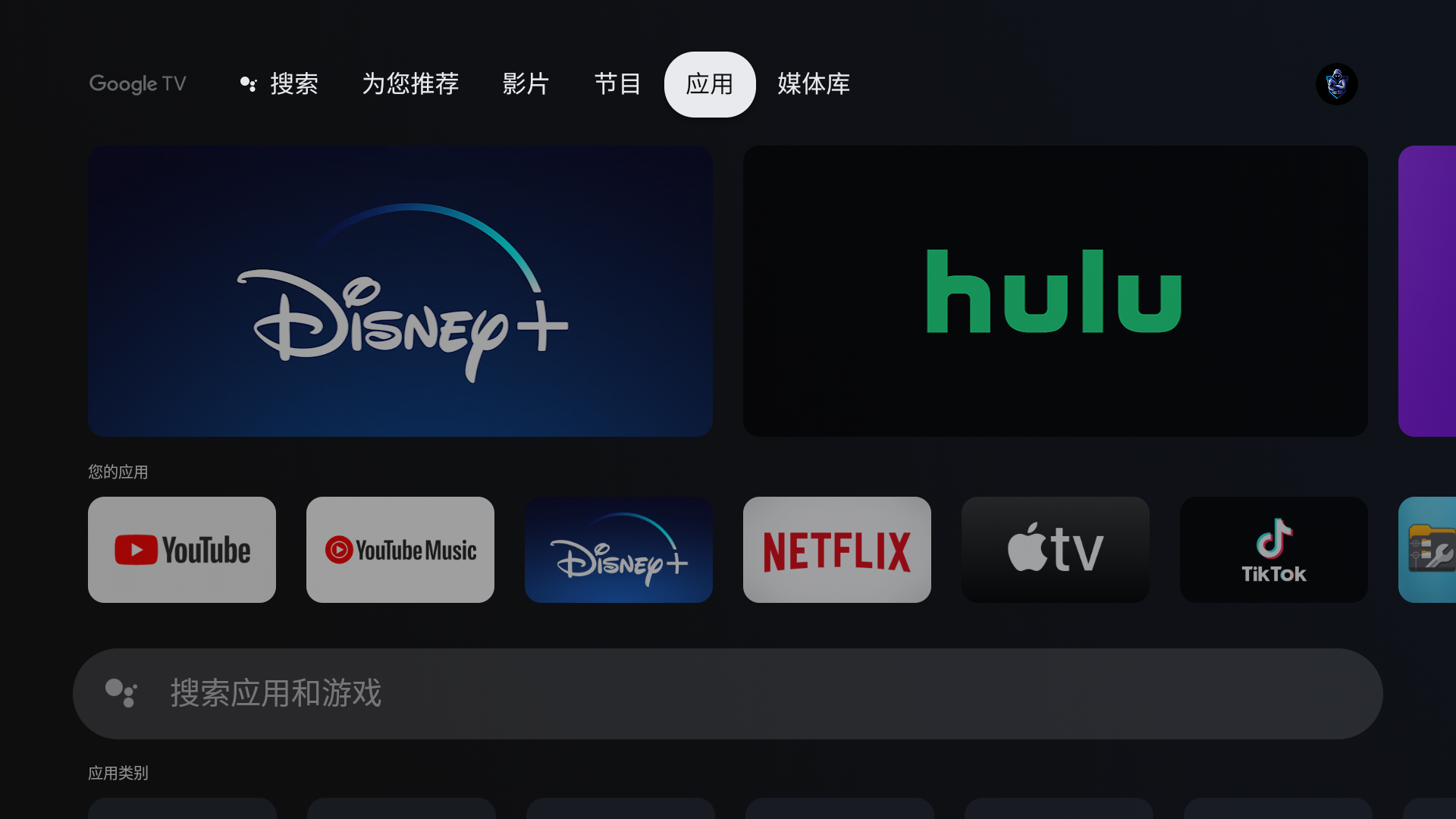
谷歌的界面整体上比国内的瀑布流界面要舒服的多,内容的推送也不错。系统升级到了最新的 Android 12。
极简至道
用过一段时间之后发现一个问题,虽然是原生系统,但是 UI 时常掉帧。一卡一卡的还是很难受的,所以打算换个系统桌面。我的需求很简单,就是界面要简约、流畅。所以最终选择了 Emotn UI。
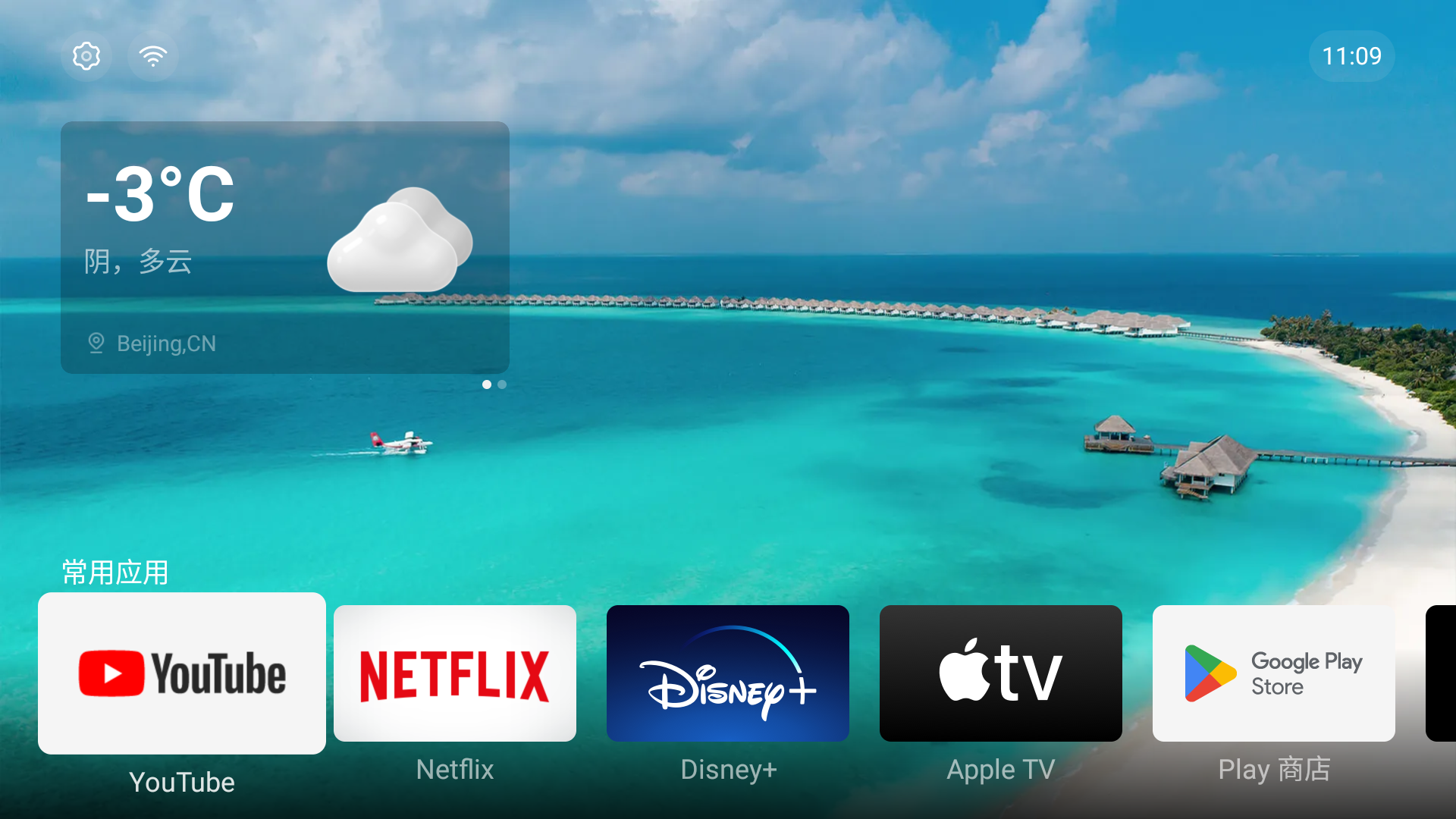
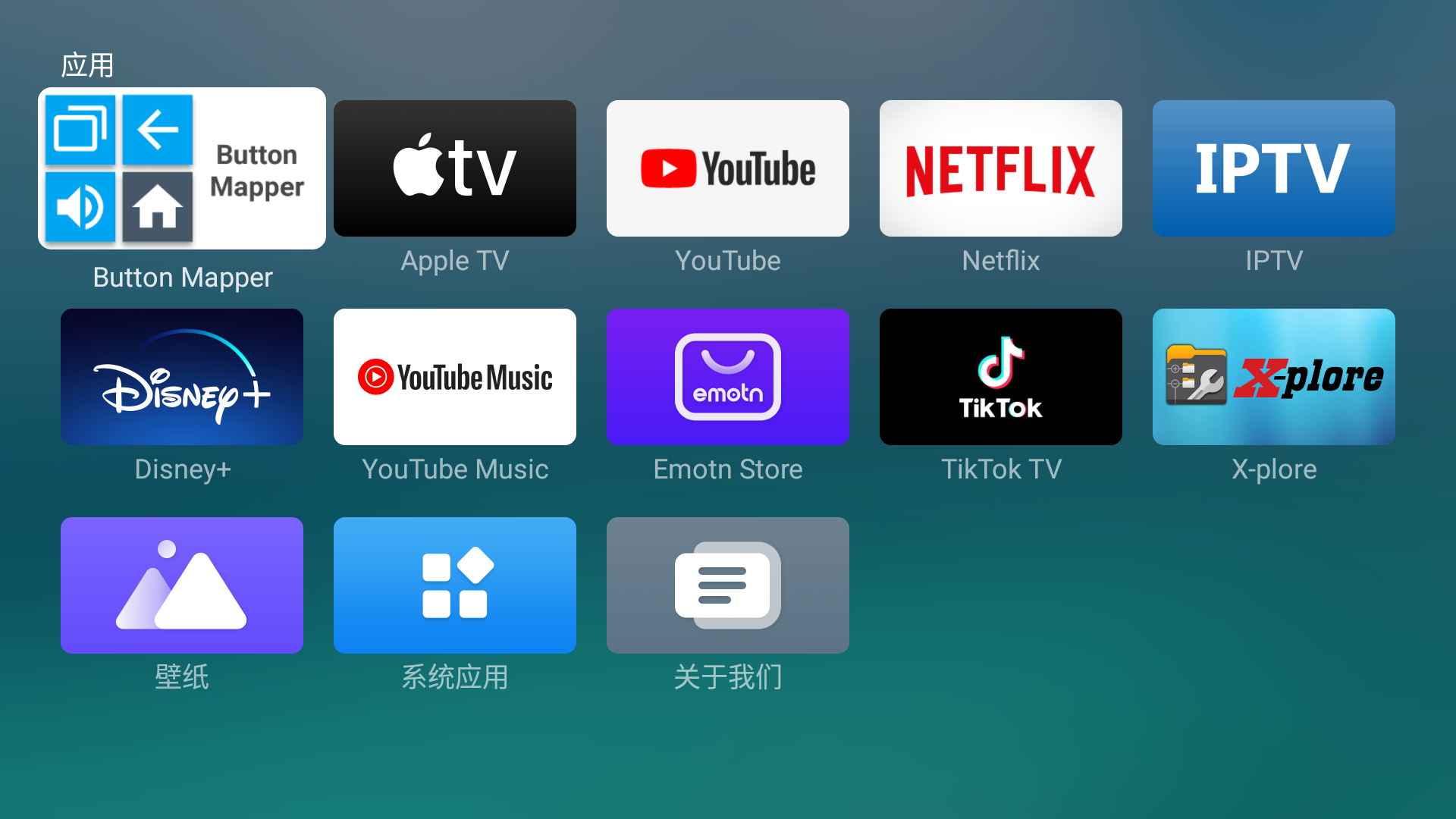
Emotn UI 确实要简约很多,整个界面也十分漂亮。更重要的是,操作十分丝滑。
跟默认桌面说拜拜
界面装好之后,你发现 Emotn UI 没有提供默认桌面选项。当系统重启或者遥控的 Home 键都会启动默认桌面。所以接下来要做的就是替换系统桌面(基本操作就不再细说了,基本上都会)。
- ADB 连接到盒子(记得打开调试功能)
1
adb connect 10.66.1.7(机顶盒 IP)
- 禁用系统桌面
1
2
3adb shell
pm disable-user --user 0 com.google.android.apps.tv.launcherx
pm disable-user --user 0 com.google.android.tungsten.setupwraith - 按键映射
到此为止,整个系统 UI 已经换成了 Emotn UI。但是你发现 YouTube 快捷键失效了,另外遥控器上也有无用的按键能不能定制成其他的快捷键呢?
我们需要另一款软件 【Button Mapper】。下载安装之后,我们需要按照如下步骤进行定制:
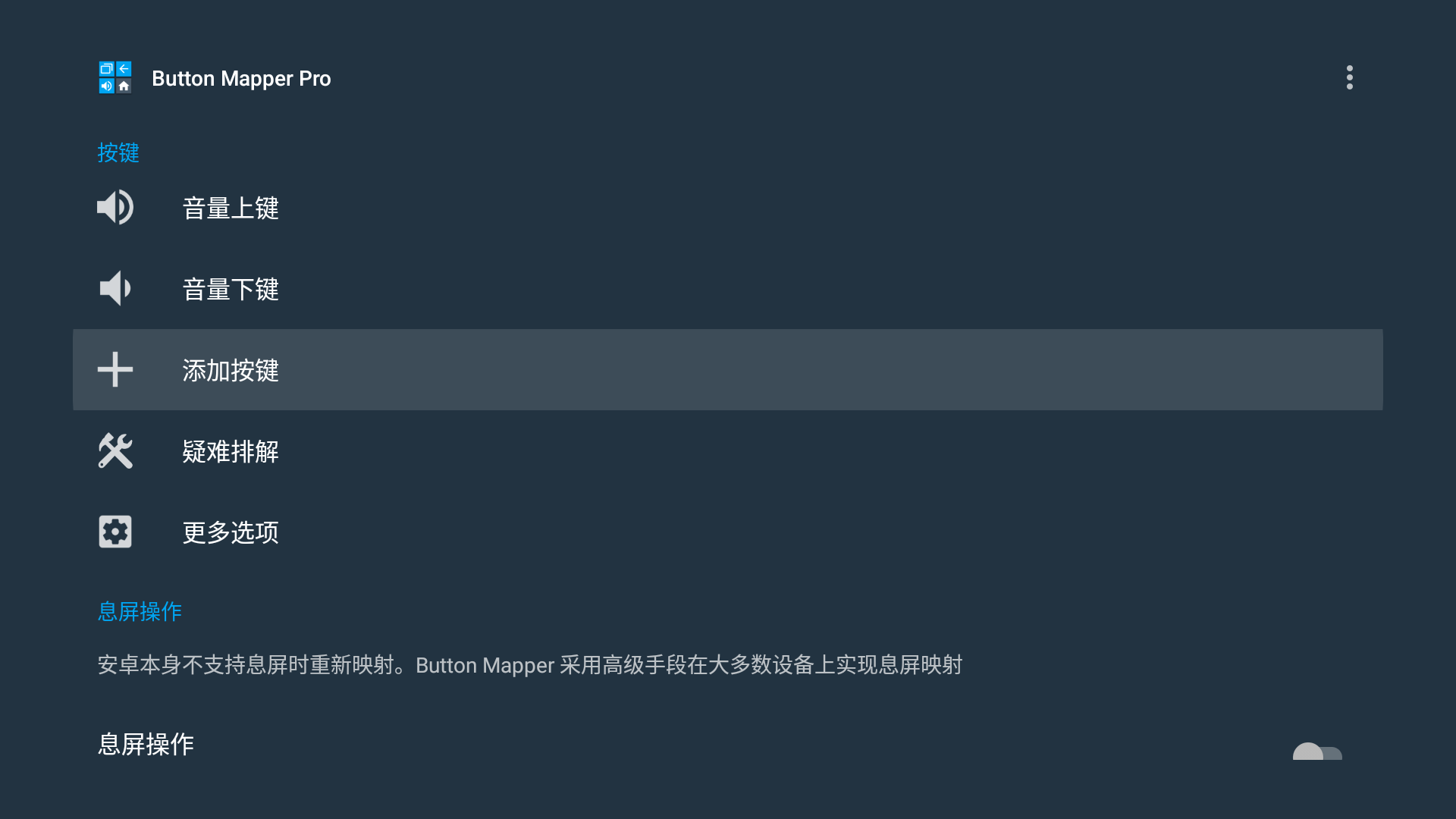
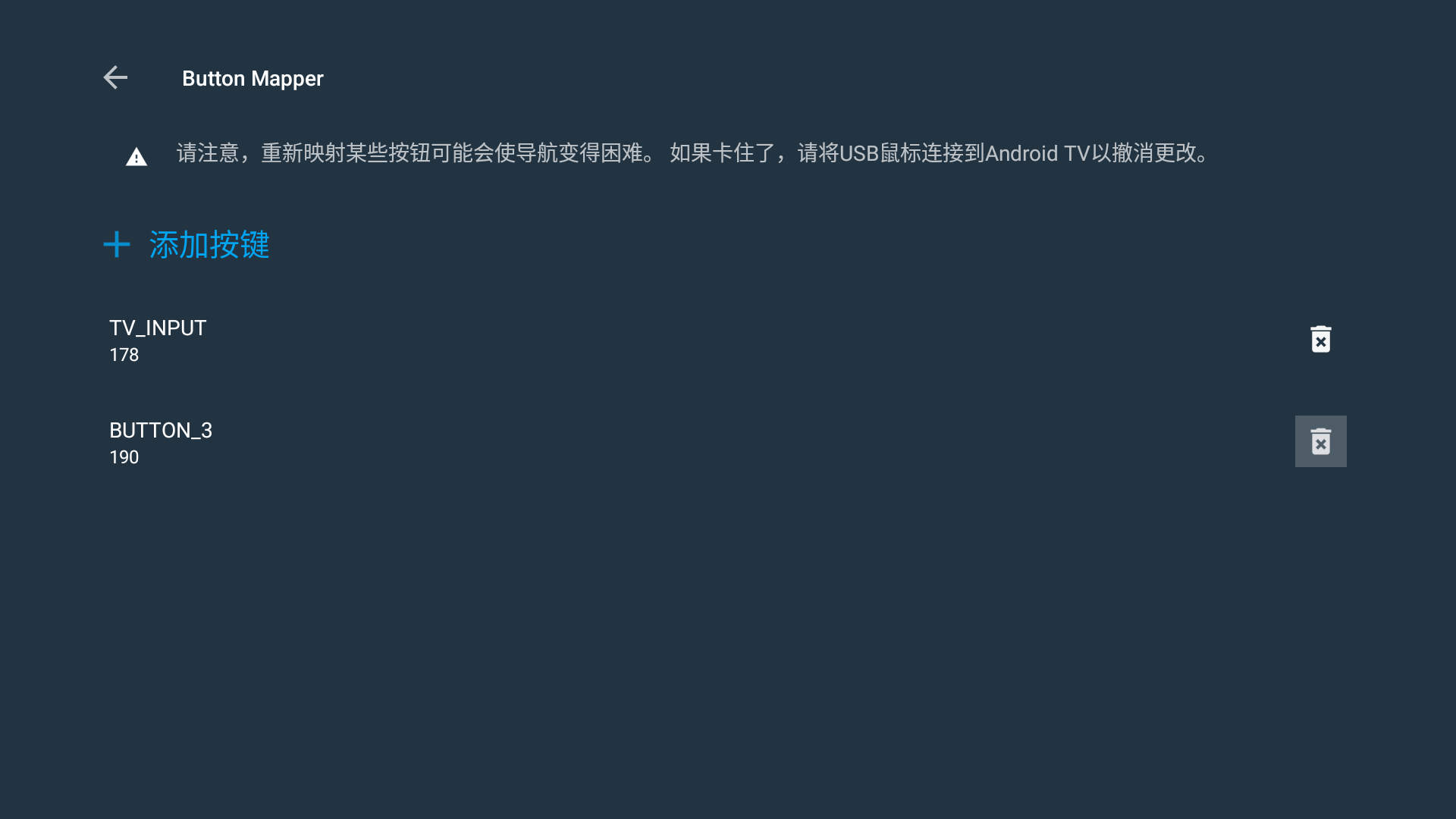

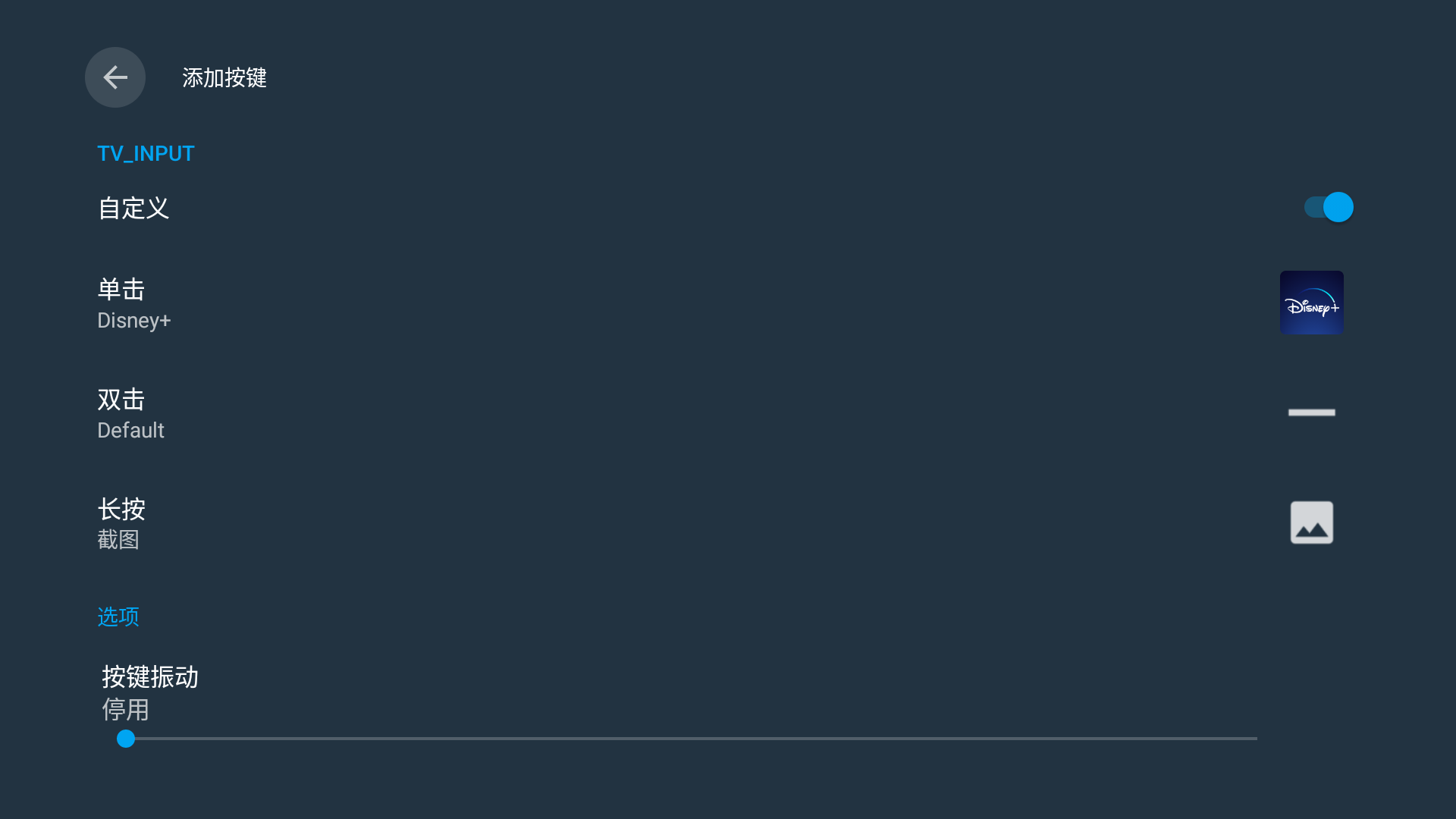
至此,享受流媒体带来的幸福感吧!
给予后悔的机会
如果有一天想换回原来的桌面,也仅仅是执行以下命令即可:
1 | adb connect 10.66.1.7(机顶盒 IP) |